DJI SPARKで送信機とスマホのコントロールを接続、接続解除、変更する方法
※本ページはプロモーションが含まれています
 2018/01/24:DJIの新型ドローン「MAVIC AIR」が発表されました!MAVIC PROのカメラ性能で更にコンパクトになって持ち運びやすくなった機体は超魅力的です!
DJI MAVIC AIRが登場!価格や性能、発売日を紹介します。
2018/01/24:DJIの新型ドローン「MAVIC AIR」が発表されました!MAVIC PROのカメラ性能で更にコンパクトになって持ち運びやすくなった機体は超魅力的です!
DJI MAVIC AIRが登場!価格や性能、発売日を紹介します。
SPARKの送信機を使って操縦したのですが、そのあとスマホのコントローラーで操縦しようと思ったらWi-Fiが表示されずスマホでコントロールできなくなりました。
説明書の説明もイマイチよく分からなかったので、試行錯誤してなんとか理解しました。
この記事では、SPARKの送信機とスマホのコントロールを切り替える方法を紹介します。
送信機とスマホとSPARKの関係
SPARKのコントローラーは1つしかつなげません。
送信機とSPARKが接続されている状態だと、スマホは設定や着陸などの指示はできても、機体のコントロールはできません。
そして、スマホで直接SPARKとWi-Fiで接続しようとしても、スマホのWi-Fi接続画面にはSPARKの機体は表示されません。
スマホでコントロールするには送信機とSPARKのリンクを解除する必要があります。
SPARKと送信機のリンクを解除
SPARKと送信機のリンクを解除するには、SPARKと送信機の電源が入った状態で、SPARKの電源ボタンを6秒間長押ししてピープ音が2回なったら指を離します。
これでリンクが解除されます。
注意点としては、長押ししている間、3秒毎にピープ音が1、2、3回と増えていきます。
1回ピープ音が鳴ってもそのまま押し続けるとピープ音が2回鳴ります。
最初にこの方法を試した時、1回目のピープ音が2回鳴った音だと思って離してしまいリンクが解除できませんでした。
ピープ音が雑すぎるんですよね…。1回の音が素早く2回鳴ったように聞こえるから…。
2回鳴ったのに押し続けるとピープ音が3回鳴りWi-Fiの設定が初期化されてしまうので押し過ぎも注意してください。
スマホでコントロールするには、スマホのWi-Fi設定画面を開くとSPARK本体のWi-Fiとつなげるようになるのでタップして設定すればOKです。
再び送信機とSPARKを接続する
再び送信機とSPARKを接続する手順です。
送信機の電源を入れ、スマホのWi-Fiを送信機と接続。Wi-Fiの名前は「Spark-RC-英数字」となっている。
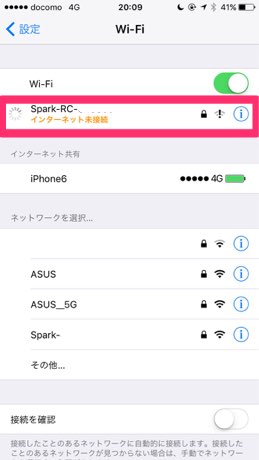
SPARKの電源を入れ、アイドリング状態になったらSPARKの電源を3秒間長押ししてピープ音が1回鳴ったら離す。
SPARKの前面のLEDが赤の点灯から点滅へ変わったらリンク待機している状態。
送信機のフライト一時停止ボタンと多目的機能ボタンとカスタマイズ可能ボタンを同時に長押しする。
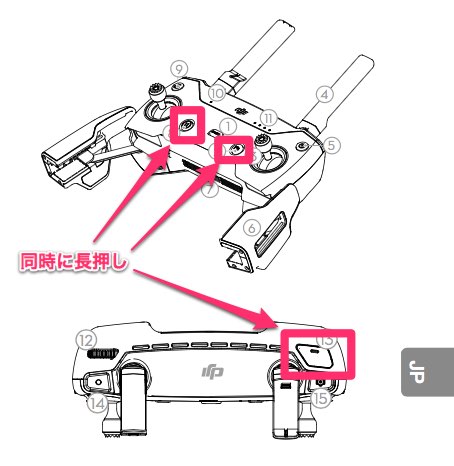
リンクが開始すると、アラームが ビープ音1回と2回の交互から、速いビープ音1回に変わる。
フロントLEDは緑色で点滅した後、赤く点灯します。
送信機のステータスLEDが緑色に点灯したら、リンクは完了です。
おわりに
送信機での操縦はやっぱり面白いですね。
スポーツモードだとスピードが速くて快適です。その分操作が難しいですが…w
SPARKの操作方法を解説
- SPARKの操作方法:フライトモード、ステータスインジケータ、3D感知とビジョンシステム編
- SPARKの操作方法:RTH(リターントゥホーム)編
- SPARKの操作方法:インテリジェントフライトモード編
- SPARKの操作方法:フライト編
- SPARKの操作方法:カメラ編
- DJI SPARKでフライトシミュレーターを起動して操縦の練習をする方法
- DJI SPARKで撮影した動画や写真の確認と動画をカメラロールへ保存する方法
- 今読んだ記事 → DJI SPARKで送信機とスマホのコントロールを接続、接続解除、変更する方法
